
Questo è uno dei tanti modi per pubblicare i post dei blog sui social network, in particolare su Twitter e Facebook senza utilizzare nessun plugin.
Oramai il nostro WordPress è diventato un cesto pieno zeppo di plugin, i quali rallentano in modo smisurato il nosto sito web.
La soluzione perfetta si trova già inclusa in WordPress e si chiama Feed Rss.
Do per scontato che abbiate già un’account su Twitter e uno su Facebook.
Inziamo da Twitter.
Per collegare l’account Feed Rss a Twitter è necessario registrarsi su FeedBurner di Google all’indirizzo http://feedburner.google.com. FeedBurner ci permette di creare un elenco dei feed, contare i registrati, creare una newsletter etc e cosa fondamentale collegare l’account Twitter ai nostri Feed.
Questo significa che ogni volta che verrà pubblicata una notizia, la notizia postata verrà automaticamente ripubblicata su Twitter tramite un Tweet.
A questo punto dovremmo avere l’account Twitter e quello Feedburn.
Il primo passo è trovare il nostro WordPress feed. Se non avete installato qualche plugin magico che vi ha disabilitato la funzionalità, si ricava aggiungendo “/feed” alla fine dell’url del vostro sito WordPress.
Ad esempio: http://www.sitoweb.it/feed/ …. http://www.esempio.it/feed/
Ora andiamo sul sito di Feedburner e facciamo login con il nostro account creato in precedenza.
Ora in basso dovremmo avere questa schermata:
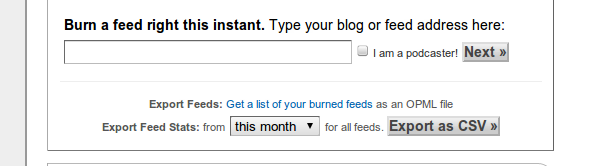
Nel campo inseriamo il nostro Feed WordPress e clicchiamo Next.
Ci porterà in una schermata dove in alto visualizzeremo il menu principale, a noi interessa Publicize

Clicchiamo su Publicize. A destra della schermata avremo il menu secondario della pagina con una serie di voci, cliccate su Socialize. Ci si presenterà la seguente schermata.
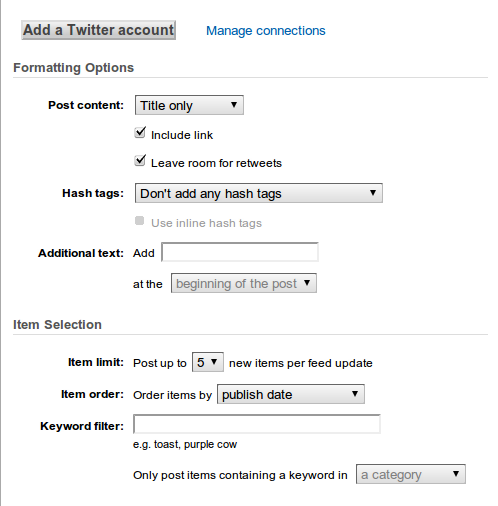
Facciamo login su Twitter su una seconda finestra del browser, per facilitare le cose, e successivamente clicchiamo su Add Twitter Account. Le impostazioni di base già sono configurate per la pubblicazione del tweet avente titolo e link all’articolo. Una cosa carina, vi permette di aggiungere come hashtag le categorie dell’articolo, basta cliccare nella select di Hash Tags e selezionare “Create hash tags from items category“.
In basso c’è una piccola preview di come appariranno i tweet.
Abbiamo ora collegato il nostro WordPress a Twitter. Procediamo con Facebook.
L’antagonista di FeedBurner su Facebook si chiama Rss Graffiti. Rss Graffiti è un’ottima applicazione, semplice e facile.
Oltra ad avere l’account su Facebook dobbiamo crearci una Pagina, dove pubblicizzare i nostri post.
Per questo vi rimando alla guida: Come Creare pagine Facebook
Ora che abbiamo anche la nostra pagina Facebook andiamo ad attivare l’applicazione Rss Graffiti a questo link
Adesso sulla colonna di sinistra, scegliamo la pagina sulla quale vogliamo attivare gli aggiornamenti.
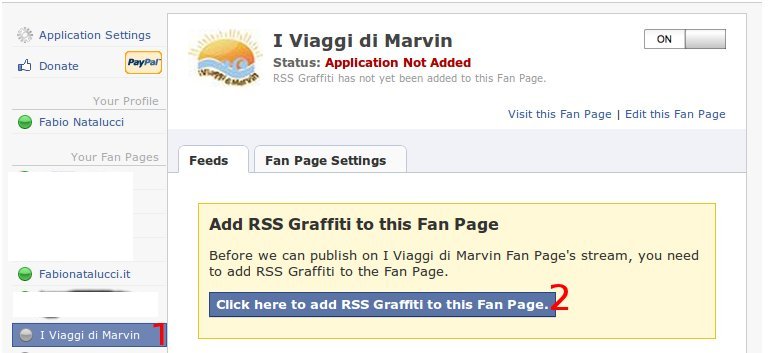
Clicchiamo succesivamente sul punto 2, si presenterà la successiva schermata per le autorizzazioni dell’applicazione.
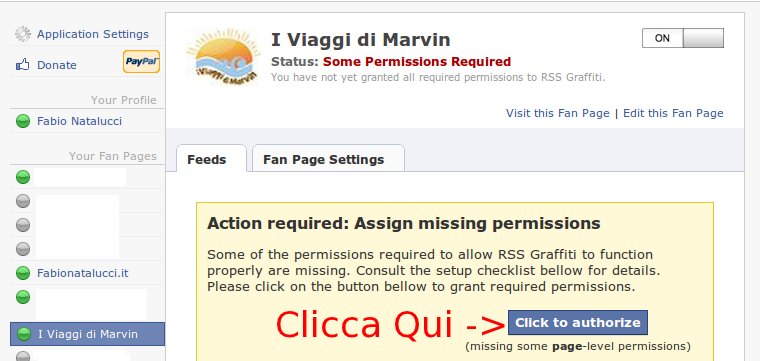
Clicchiamo su Authorize.
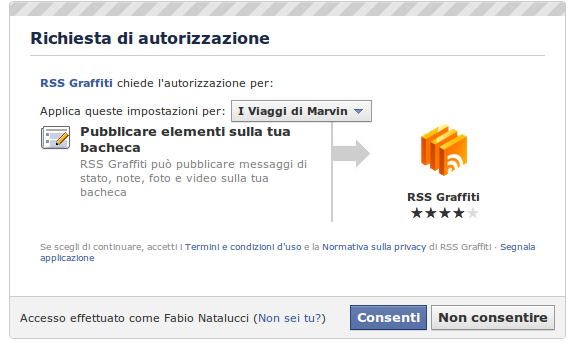
Acconsentiamo che l’applicazione possa pubblicare gli aggiornamenti sulla nostra bacheca. Clicchiamo su Consenti.
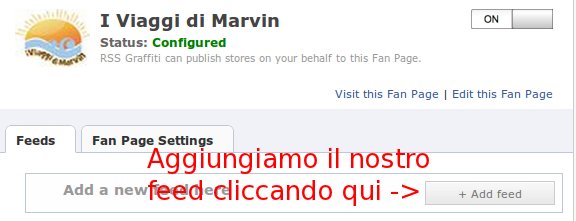
Ora abbiamo autorizzato l’applicazione per i nostri scopi, iniziamo a configurarla cliccando su Add feed, per aggiungere l’url del nostro sito.
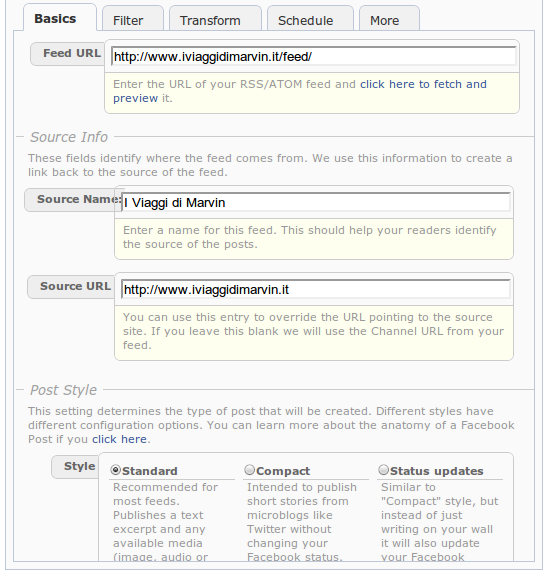
La configurazione è molto semplice nel primo campo Feed Url andrà l’url che abbiamo ricavato prima dal nostro sito internet. I successivi campi Source Name è il nome che apparirà sotto ogni pubblicazione e Source URL sarà il link al quale punterà il Source Name. Infine in basso con Post Style possiamo decidere come far apparire lo stile della nostra pubblicazione, vi consiglio di provare scegliendone uno alla volta e cliccare “Click here to generate a preview” che si trova in alto alla pagina.
Una volta configurato questo il tab Basic, gli altri sono facoltativi. Una panoramica veloce su gli altri tab.
Filter, permette di filtrare l’orario di pubblicazione dei post, decidendo il fuso orario più appropriato. Tempo di elegibilità, se configurato permette di decidere la differenza di tempo tra la pubblicazione tra un post e l’altro sulla bacheca.
Transform, da la possibilità di combinare messaggi insieme alla pubblicazione del post, varia a seconda del tipo di stile che avete scelto nella prima pagina.
Schedule, qui puoi scegliere la frequenza con cui l’applicazione rss legge il nostro feed e il numero di post da pubblicare in contemporanea, se i post da pubblicare sono di più del limite impostato (post per cycle), nel secondo campo (precedence) puoi scegliere se impostare i restanti nel prossimo ciclo (Continuty) oppure tralasciarli (Skip).
More, permette di scegliere con quale amministratore della pagina pubblicare i post sulla bacheca. Puoi inoltre, aggiungere i servizi Twitter per ricavare il feed oppure usare l’accorciatore di link Bit.ly per accorciare i link presenti nel post (utile solo per twitter), bisogna però avere un’account.
Siamo giunti alla fine, adesso abbiamo configurato la pubblicazione dei nostri post WordPress in automatico su Twitter e su Facebook, senza l’ausilio di plugin che appesantiscono il nostro amato WordPress.
Se vi interessa anche pubblicare su Linkedin, aggiungo un’altra guida. A clamor di popolo! :-)
Se avete riscontrato problemi, oppure qualche passo non vi è chiaro, scrivetelo nei commenti.
Grazie a tutti per l’attenzione.

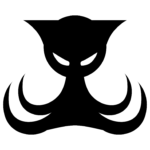



Comments by Fabio Natalucci
Postfix: come configurare smtp esterno
Perfetto! Sono contento che ti sia stata utile.